Хотіти додати зворотний ефект до ваших відео? Ця стаття допоможе вам повернути відео назад за допомогою безкоштовної програми Windows 10. Ви, мабуть, бачили різні відео в соціальних мережах та на платформах для обміну відео, які мають зворотний ефект. Є багато смішних мем-відео, які показують відео, що відтворюються назад. Якщо ви також хочете створити такі смішні або креативні відео в зворотному напрямку, тоді не дивіться далі. У цій статті я розповім про безкоштовний додаток для ПК з ОС Windows 10 Зворотне відео що дозволяє редагувати відео із зворотним ефектом. Давайте перевіримо це.
Як змінити відео на ПК з Windows 10
Для реверсування відео я буду використовувати Зворотне відео. Як випливає з назви, це спеціальна програма для зворотного перегляду ваших відео в Windows 10. Ви можете переглядати відеокліпи у зворотному русі, а також перетворювати звичайне відео у зворотне. Для цього потрібно просто відкрити локально збережене відео або записати відео, а потім інвертувати його напрямок, використовуючи доступні опції.
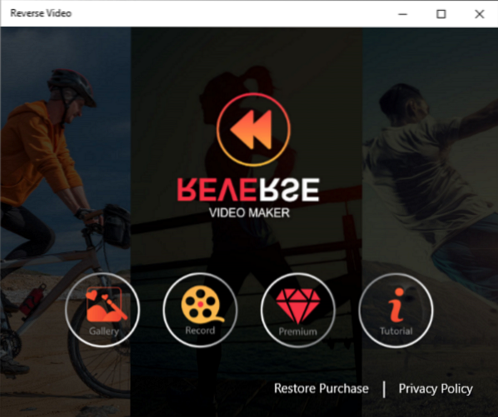
Він дуже простий у використанні та забезпечує хороший результат. Крім того, це досить швидко з точки зору створення зворотного відео. Однак швидкість обробки також залежить від тривалості вашого відео. Чим довше відео, тим більше часу потрібно, щоб його змінити.
Дозвольте мені зараз згадати деякі його ключові особливості, на які ви можете з нетерпінням чекати.
Основні риси:
- Це добре працює з низкою вхідних відеоформатів, які є WMV, MP4, MOV, і AVI. В якості вихідних даних ви можете експортувати обернене відео в MP4 лише у форматі.
- Окрім місцевих відео, ви також можете запис свіже відео через веб-камеру, а потім поверніть його рух назад.
- Це дозволяє зберегти оригінал і змінити обидва відео у вихідному відео.
- Ви можете застосувати деякі стандарти фільтри над перевернутими відео.
- Якщо хочеш додати музику до вихідного відео, Ви можете це зробити. Він пропонує кілька зразків музики, яку ви можете використовувати у фоновому режимі зворотного відео. Ви також можете завантажити власний музичний файл і додати його до відео.
- Ти можеш транслювати зворотне відео на підключений пристрій.
Як користуватися програмою Reverse Video
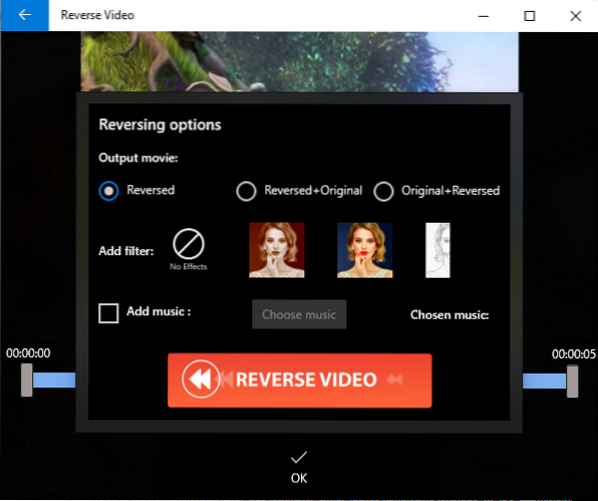
Ось кроки, якими ви можете швидко повернути відео назад:
- Запустіть цю програму та перегляньте та імпортуйте локальне відео, натиснувши на Галерея кнопку. Ти можеш захопити нове відео за допомогою веб-камери, натиснувши Запис кнопку.
- Тепер ви можете обрізати частину відео, яку потрібно змінити. Просто виберіть початкову та кінцеву точки, а потім натисніть гаразд кнопку.
- Потім воно просить вас налаштувати параметри заднього ходу наприклад, якщо ви хочете зберегти лише обернене відео або оригінальні та обернені відео, додати фільтр, і додати музику. Налаштуйте параметри реверсування відповідно до ваших вимог, а потім натисніть ЗВЕРНЕННЕ ВІДЕО кнопку.
Він обробить ваше відео та поверне його назад через деякий час. Ви можете просто переглянути отримане відстале відео, зберегти його на ПК у MP4 формату, або передайте його на інший пристрій.
Отже, ви можете легко змінити рух відео за допомогою цієї безкоштовної програми для Windows 10. Він надає більше преміум-фільтрів, але ви можете отримати до них доступ, придбавши один із його преміум-планів.
Він доступний у магазині Microsoft.

 Phenquestions
Phenquestions


